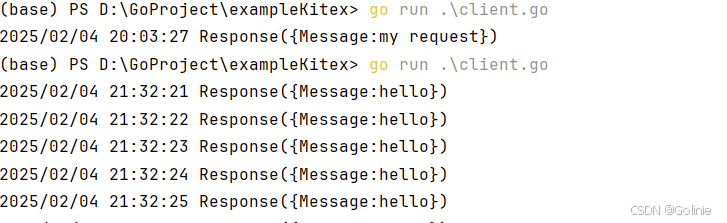4.然后等待下载吧, (下载中。。。。),好了,网速的问题,半个小时终于下载好了,开始安装吧。
(下载中。。。。),好了,网速的问题,半个小时终于下载好了,开始安装吧。
5.得到如下安装包,mac下也是双击直接下载,来,我们来看看下载的过程
继续。。。
继续。。
同意!!!
安装。。
这是后弹窗是告诉你初始密码,没几乎没关系,mac下有通知可以查记录的哟,妈妈再也不用担心我的记忆了。,点击关闭。
好啦,关闭。在打开设置看看最底下是不是多了个mysql小图标,是不是很可爱,咦,我的小海豚喃?不管了,就小齿轮吧,将就看看。
点击这个小图标运行一下
点击Start MySQL Server 打开服务,(英文真好)
变绿了就开心了,(好像哪里不对)
现在咱们打开终端来修改一下数据库密码吧。先输入一个神奇的语句给启动项起一个别名,方便直接打开数据库,不然你启动需要去他的安装目录里,麻烦的很。直接在终端输入两行代码
alias mysql=/usr/local/mysql/bin/mysql
alias mysqladmin=/usr/local/mysql/bin/mysqladmin
非常的标准哈,不要怕默认安装后的路径就是这个玩意儿,截图上面少了一句alias mysql=/usr/local/mysql/bin/mysql没截上不要在意哈,大家记得写上就行,然后再输入
mysqladmin -u root -p password
来修改我们的密码。
是不是出现了让你输入密码,这个密码是你的初始化密码,完了!忘记了怎么办,不要担心,通知里有。
看到没localhost后面的一连串到末尾都是密码,复制一下就好了,复制,你妹的,没法复制,好吧,手动输入也行,输入的时候因为安全性什么鬼的是看不见的,是不是很麻烦,都不知道输的对不对,试试吧!
奶奶的,竟然输入错误,然后想了一个办法,现在终端打出来,然后在复制,嘿嘿,聪明如我。
t/5a6L5L2T/fontsize/400/fill/I0JBQkFCMA==/dissolve/70/gravity/Center)
奶奶的,竟然输入错误,然后想了一个办法,现在终端打出来,然后在复制,嘿嘿,聪明如我。